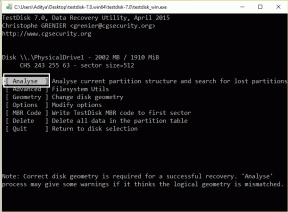Zapomniałem hasła do iPhone'a: jak zresetować iPhone'a bez utraty danych
Różne / / April 02, 2023
Czy nie wszyscy boimy się widoku naszych telefonów, które nie odblokowują się po wprowadzeniu hasła? Dzięki uwierzytelnianiu biometrycznemu we wszystkich iPhone'ach wystarczy położyć kciuk lub przesunąć palcem w górę po ekranie blokady, aby odblokować. Ale kiedy Touch ID lub Identyfikator twarzy nie działa, musisz wpisać swój kod. Jeśli go nie pamiętasz, czas zresetować hasło do iPhone'a.

Jednak proces ten nie jest taki prosty. Apple nie daje możliwości zresetowania hasła bez resetowanie iPhone'a. Nie martw się jednak, ponieważ przeprowadzimy Cię przez każdy krok i powiemy, co zrobić, jeśli zapomnisz hasła do iPhone'a, a nawet pomożemy Ci zresetować iPhone'a bez utraty danych.
Wymagania wstępne, aby zresetować iPhone'a, gdy zapomnisz hasła
Aby odblokować iPhone'a bez hasła, jedynym rozwiązaniem jest całkowite przywrócenie ustawień fabrycznych. Istnieje kilka sposobów na zresetowanie iPhone'a, gdy jest zablokowany. Omówimy wszystkie metody później, ale zanim do tego dojdziemy, oto kilka warunków wstępnych.
- Jeśli Twój iPhone nie jest podłączony do Internetu, potrzebujesz komputera Mac/PC i kabla Lightning.
- Będziesz potrzebować dostępu do swojego konta Apple, tj. adresu e-mail/numeru telefonu Apple ID i hasła. Jeśli nie pamiętasz swojego identyfikatora Apple ID lub hasła, możesz je zresetować, przechodząc do Odzyskaj swój Apple ID strona internetowa.
- Ponieważ Twoje dane zostaną wyczyszczone, po zresetowaniu iPhone'a będziesz musiał przywrócić kopię zapasową. Jeśli jeszcze go nie masz, w następnej sekcji pokażemy, jak możesz wykonać kopię zapasową.
Jak wykonać kopię zapasową iPhone'a, jeśli zapomniałeś hasła
Zawsze dobrze jest wziąć np Kopia zapasowa iPhone'a cyklicznie. W ten sposób możesz mieć pewność, że Twoje dane nie zostaną utracone w takich sytuacjach. Jeśli masz już kopię zapasową iCloud lub wcześniej wykonałeś kopię zapasową iPhone'a na komputerze Mac / PC, możesz pominąć ten krok.
Jeśli nie masz wcześniejszej kopii zapasowej i zapomniałeś hasła do iPhone'a, możesz wykonać kopię zapasową lub nie, w zależności od tego, czy Twój iPhone ufa Twojemu komputerowi. Oto jak to sprawdzić.
Notatka: Wykonamy kroki za pomocą Findera na komputerze Mac, ale procedura pozostaje taka sama dla iTunes w systemie Windows.
Krok 1: Podłącz iPhone'a do komputera Mac lub PC za pomocą kabla Lightning.
Krok 2: Uzyskaj dostęp do iPhone'a za pomocą paska bocznego w Finderze, jeśli masz komputer Mac. Jeśli korzystasz z iTunes, otwórz aplikację i kliknij na swoim iPhonie.

Krok 3: Jeśli zobaczysz ekran z prośbą o naciśnięcie przycisku zaufania, nie masz szczęścia. Nie możesz wykonać kopii zapasowej swojego iPhone'a i utracisz wszystkie swoje dane.

Z drugiej strony, jeśli zobaczysz ekran z informacjami o swoim iPhonie, masz szczęście! Kliknij „Utwórz kopię zapasową teraz”, aby rozpocząć tworzenie kopii zapasowej iPhone'a na komputerze.
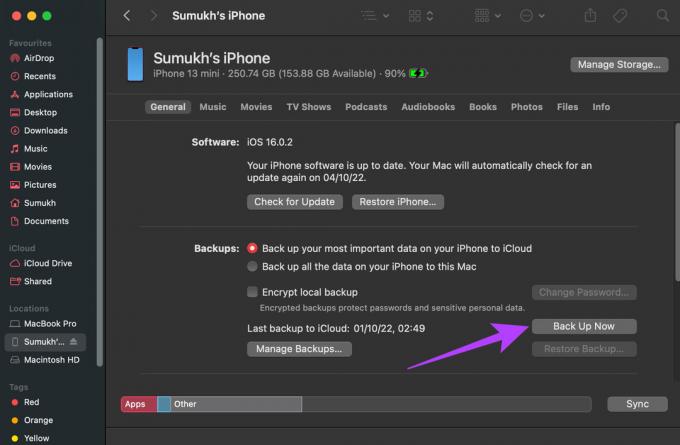
Jak zresetować iPhone'a bez hasła
Istnieją 3 sposoby zresetowania iPhone'a, gdy jesteś zablokowany. Możesz skorzystać z najwygodniejszej dla Ciebie metody.
1. Zresetuj zablokowanego iPhone'a w systemie iOS 15.2 i nowszym - najprostszy sposób
W systemie iOS 15.2 firma Apple wprowadziła możliwość resetowania iPhone'a bezpośrednio z ekranu blokady po wielu nieudanych próbach. To najłatwiejszy sposób na zresetowanie iPhone'a bez hasła. Jeśli jednak nie włączyłeś funkcji Find My, nie zaktualizowałeś swojego iPhone'a do iOS 15.2 lub nie masz połączenia z Internetem, ta metoda nie zadziała. Jeśli spełniasz wymagania wstępne, wykonaj następujące czynności:
Krok 1: Spróbuj wprowadzić hasło na ekranie blokady. Po kilku błędnych próbach zobaczysz komunikat o Blokadzie zabezpieczeń. Po kilkukrotnym wprowadzeniu błędnego hasła pojawi się opcja zresetowania iPhone'a.
Krok 2: Wybierz opcję Wymaż iPhone'a w prawym dolnym rogu ekranu.

Teraz wprowadź swój Apple ID i hasło, aby zresetować iPhone'a.
2. Zresetuj iPhone'a bez hasła za pomocą funkcji Znajdź mój
Find My to narzędzie, które jest zwykle używane do śledzenia zgubionego lub skradzionego iPhone'a. Można go jednak również użyć do zdalnego zresetowania iPhone'a bez wprowadzania hasła. Pamiętaj, że aby ta metoda działała, Twój iPhone musi być podłączony do Internetu przez Wi-Fi lub komórkową transmisję danych.
Krok 1: Udaj się do Znajdź moją witrynę na innym urządzeniu. Zaloguj się przy użyciu tego samego Apple ID, którego używasz na zablokowanym iPhonie.
Krok 2: Kliknij Wszystkie urządzenia u góry i stamtąd wybierz swojego iPhone'a.

Krok 3: Teraz wybierz Wymaż iPhone'a.

Jeśli Twój iPhone jest podłączony do Internetu, zresetuje się.
3. Zresetuj iPhone'a bez kodu dostępu za pomocą iTunes lub Findera
Jeśli pozostałe 2 rozwiązania nie zadziałały, będziesz musiał zresetować iPhone'a za pomocą iTunes w systemie Windows lub Findera na Macu. Oto jak to zrobić.
Krok 1: Podłącz iPhone'a do komputera Mac lub PC za pomocą kabla Lightning.
Krok 2: Wejdź w tryb odzyskiwania na swoim iPhonie, postępując zgodnie z tymi instrukcjami:
- Dla iPhone'a 8 i nowszych: Naciśnij i zwolnij przycisk zwiększania głośności, a następnie naciśnij i zwolnij przycisk zmniejszania głośności. Teraz szybko naciśnij i przytrzymaj boczny przycisk, aż zobaczysz ekran trybu odzyskiwania.
- Dla iPhone'a 7 i 7 Plus: naciśnij i przytrzymaj przycisk zmniejszania głośności i przycisk zasilania, aż pojawi się ekran trybu odzyskiwania.
- Dla iPhone'a 6S i starszych: Naciśnij i przytrzymaj przycisk ekranu głównego i przycisk zasilania, aż pojawi się ekran trybu odzyskiwania.
Krok 3: Uzyskaj dostęp do iPhone'a za pomocą paska bocznego w Finderze, jeśli masz komputer Mac. Jeśli korzystasz z iTunes, otwórz aplikację i kliknij na swoim iPhonie.

Krok 4: Zobaczysz teraz monit z informacją, że coś jest nie tak z iPhonem i należy go zaktualizować lub przywrócić. Wybierz opcję Przywróć.
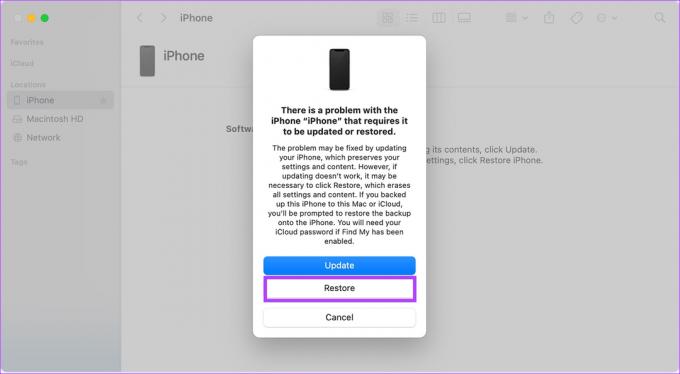
Twój komputer pobierze teraz odpowiednie oprogramowanie iOS i rozpocznie proces przywracania. Poczekaj, aż proces się zakończy, a iPhone zresetuje się bez hasła.
Jeśli Twój iPhone wyjdzie z trybu odzyskiwania przed rozpoczęciem procesu przywracania, odłącz iPhone'a od komputera, poczekaj na zakończenie pobierania i podłącz go ponownie.
Jak przywrócić kopię zapasową po zresetowaniu iPhone'a
Po zresetowaniu iPhone'a nadszedł czas, aby go skonfigurować i przywrócić kopię zapasową. Jeśli nie możesz wykonać kopii zapasowej lub nie masz wcześniejszej kopii zapasowej, możesz pominąć ten krok. Przejdź normalnie przez proces instalacji i wprowadź hasło do identyfikatora Apple ID, którego używałeś wcześniej. Następnie możesz używać iPhone'a bez kodu dostępu.
Jeśli jednak masz kopię zapasową, oto jak możesz ją przywrócić.
Krok 1: Przejdź przez proces wstępnej konfiguracji na iPhonie. Zaloguj się do tego samego Apple ID, którego użyłeś do wykonania kopii zapasowej przed zresetowaniem iPhone'a.
Krok 2: Po przejściu do sekcji Aplikacje i dane wybierz typ kopii zapasowej, którą chcesz przywrócić. Jeśli masz kopię zapasową iCloud, wybierz „Przywróć z kopii zapasowej iCloud”. Jeśli wykonałeś kopię zapasową iPhone'a na komputerze Mac lub PC, wybierz drugą opcję.


Krok 3: Jeśli jest to kopia zapasowa iCloud, przywracanie powinno rozpocząć się automatycznie. Jeśli jest to kopia zapasowa na komputerze, podłącz iPhone'a za pomocą kabla oświetleniowego i wybierz opcję Przywróć kopię zapasową.
Jak zmienić hasło do iPhone'a
Po skonfigurowaniu iPhone'a możesz zmienić hasło na coś, co nie jest zbyt łatwe do odgadnięcia, ale łatwe do zapamiętania.
Krok 1: Otwórz aplikację Ustawienia na swoim iPhonie. Przejdź do sekcji Identyfikator twarzy i hasło.

Krok 2: Przewiń w dół i wybierz Zmień kod dostępu.
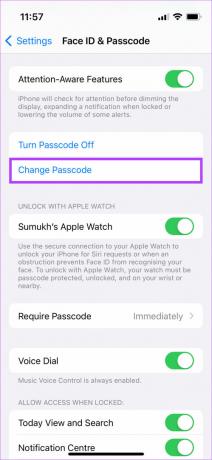
Wprowadź swoje obecne hasło, a następnie wprowadź nowe hasło, które chcesz ustawić. Pomyślnie zmieniłeś hasło swojego iPhone'a.
Często zadawane pytania dotyczące resetowania iPhone'a
Nie, nawet jeśli zabierzesz iPhone'a do Apple, zresetują go, jeśli zapomnisz hasła.
Tak, możesz używać innego Apple ID na swoim iPhonie. Jednak najpierw będziesz musiał wprowadzić hasło do swojego starego Apple ID, aby zweryfikować swoją tożsamość przed zalogowaniem się przy użyciu nowego Apple ID.
To nie jest możliwe. Zresetowanie iPhone'a spowoduje usunięcie danych. Jeśli jednak masz kopię zapasową, możesz ją przywrócić, a wszystkie dane pozostaną nienaruszone.
Ożyw swój zablokowany iPhone
Jak widać, jeśli zapomniałeś hasła do iPhone'a, to nie koniec świata! Zawsze możesz zresetować hasło iPhone'a za pomocą jednej z wyżej wymienionych metod i przywrócić zablokowanego iPhone'a do życia. Jeśli regularnie tworzysz kopię zapasową swojego iPhone'a, możesz nawet przywrócić całe dane, aby nie stracić swoich zdjęć, plików i aplikacji.
Ostatnia aktualizacja: 6 października 2022 r
Powyższy artykuł może zawierać linki partnerskie, które pomagają wspierać Guiding Tech. Nie wpływa to jednak na naszą rzetelność redakcyjną. Treść pozostaje bezstronna i autentyczna.